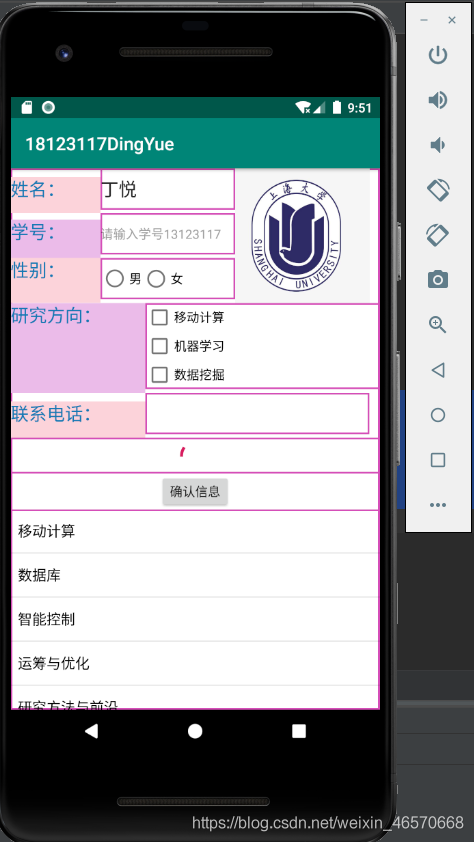Android Studio给Textview,EditText控件加边框
如图所示,给一些edittext,TextView,还有一些控件组,进度条加上一个粉红色的边框。
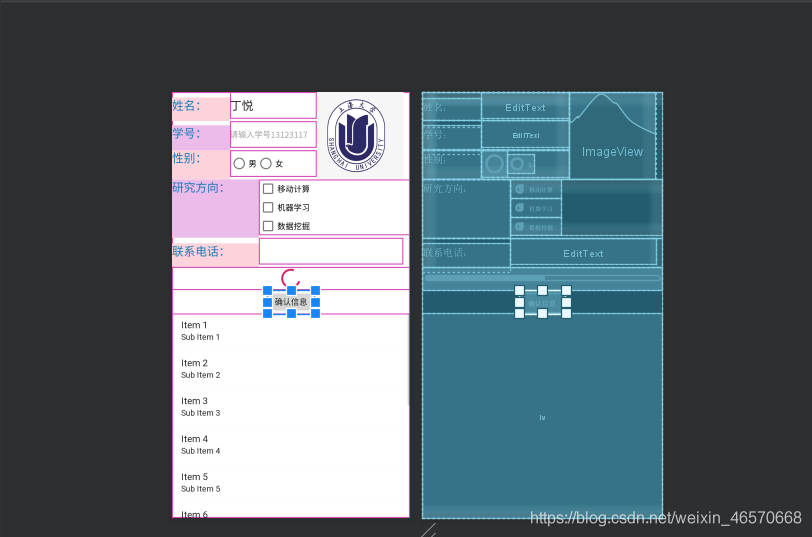
看着很好看,其实非常简单,很容易实现,我们只需要设计一个想要的效果,然后使用我们设计的效果就好了。
首先设计我们想要的边框效果
首先我们先在drawable下面新建一个xml文件,先右击res文件夹选择“new”,然后选择Android Resource File
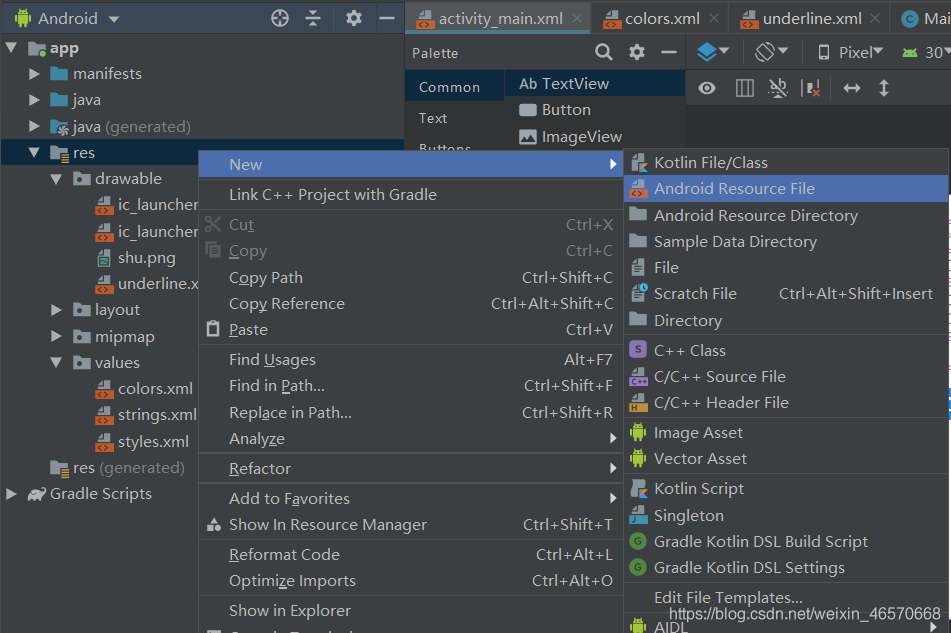
接下来会弹出一个窗口,注意Resource Type我们要选择drawable,然后名字的话,自己想取什么都可以,只要记得这个文件是用来干啥的就行,那我就给它取名underline了,好,这样我们就建完成啦。
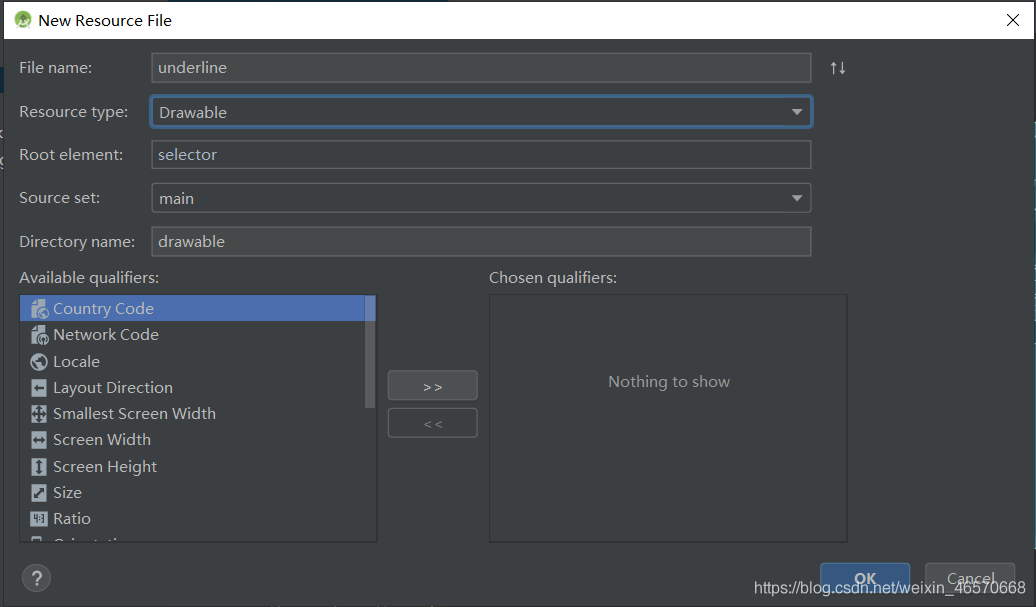
这时候我们在res下面的drawable里面就看见我们新建的xml文件啦,我们就可以来设计想要的边框了。
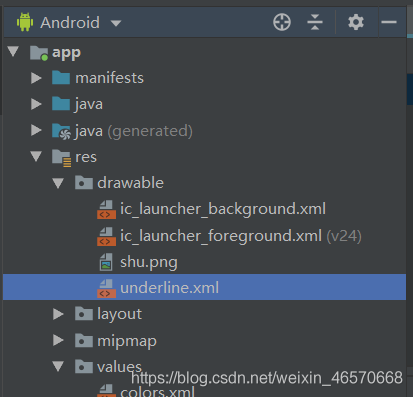
我们点进这个xml文件,输入如下代码:
<?xml version="1.0" encoding="utf-8"?>
<shape xmlns:android="http://schemas.android.com/apk/res/android" android:shape="rectangle" >
<solid android:color="#ffffff" />
<stroke android:width="2dp"
android:color="#D54FB8"/>
</shape>
可以按照自己的喜好选择宽度哦,我设置的是2dp,颜色我选择了一个粉红色,粉红粉红的少女心。
接下来想应用在哪里,就在里面加上一句
android:background="@drawable/underline"
我几乎把这个边框用在了所有的控件上,来具体看个例子吧,比如说这个Edittext
<EditText
android:background="@drawable/underline"
android:layout_width="250dp"
android:layout_height="46dp"
android:textSize="20sp"
android:text=""/>
下面我们运行一下,来看一看效果吧,当当当,所有的都拥有边框啦,粉色pink,pink,是不是还不错。
如果想要有不同的边框,可以多定义几个哦。